PS-风光后期层次感打造图文教程发布时间:2022年02月21日 08:01
虎课网为您提供摄影艺术版块下的PS-风光后期层次感打造图文教程,本篇教程使用软件为PS(CC2020),难度等级为初级练习,下面开始学习这节课的内容吧!
本节课讲解 Photoshop(简称PS)软件 - 二十四节气之谷雨青色调,同学们可以在下方评论区进行留言,老师会根据你们的问题进行回复,作业也可以在评论区进行提交。

课程核心知识点:ACR的操作使用,层次感的塑造。

学完本课内容后,同学们可以根据下图作业布置,在视频下方提交作业图片,老师会一一解答。

那我们开始今天的教程吧。
1.在讲解之前先来对本次案例原图进行浏览,根据当前的效果来讲解案例的制作流程,以及在制作过程中需要注意到的内容,具体可参考视频内老师的讲解。

2.在PS中打开原图,在【镜头校正】中勾选删除色差和启用配置文件校正,调整紫色数量为5,绿色数量为5,如图所示。

3.调整【基本】中的各项参数来降低明暗反差使图片更加柔和,其中曝光为-0.40,对比度为+14,高光为-26,其余具体参数如图所示。
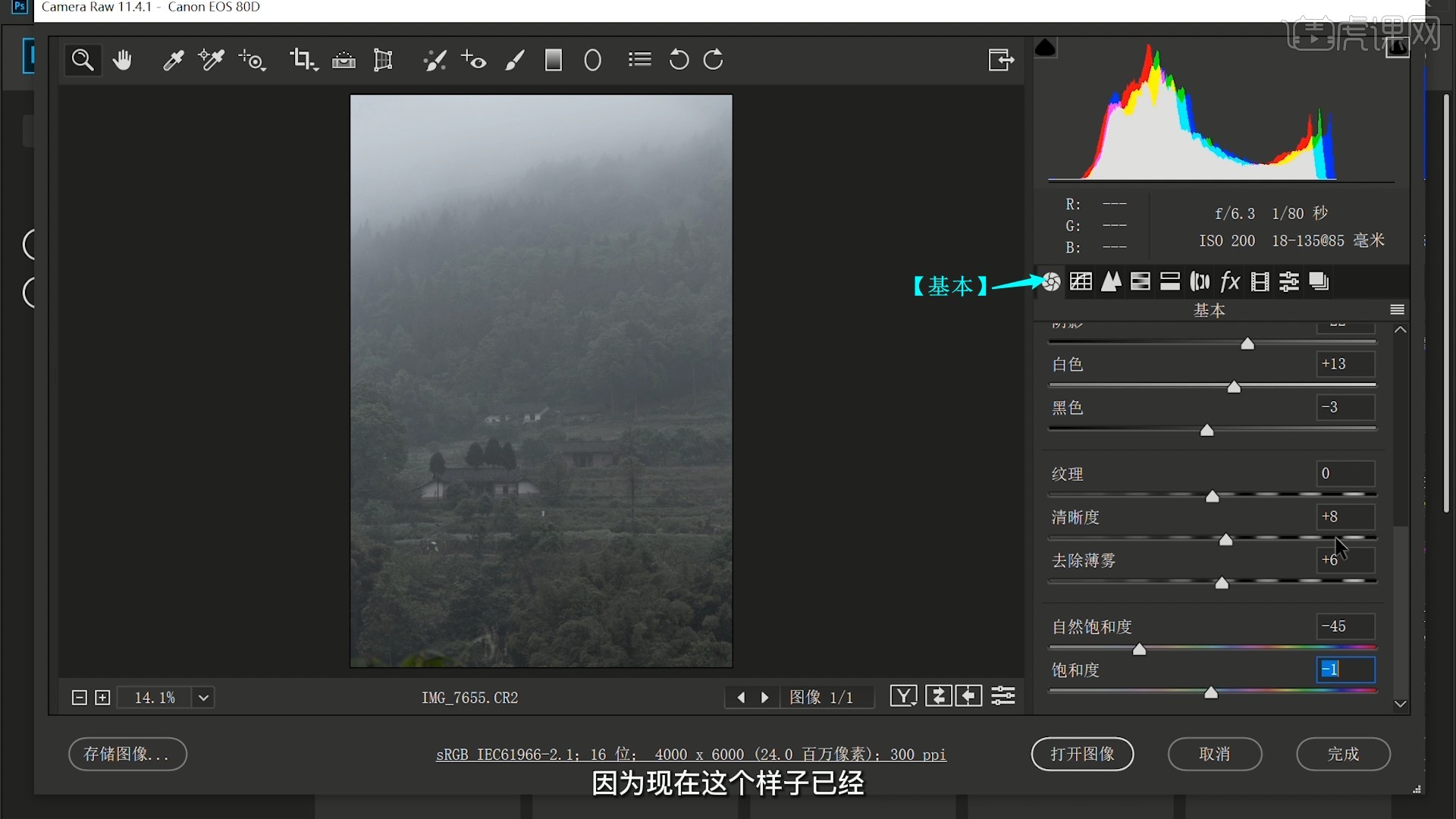
4.在【色调曲线】中调整曲线稍微增加对比,如图所示。

5.调整【校准】中红原色的色相为+13,饱和度为-14,绿原色的色相为+45,饱和度为-10,蓝原色的色相为+2,饱和度为-10,校准画面的颜色,如图所示。
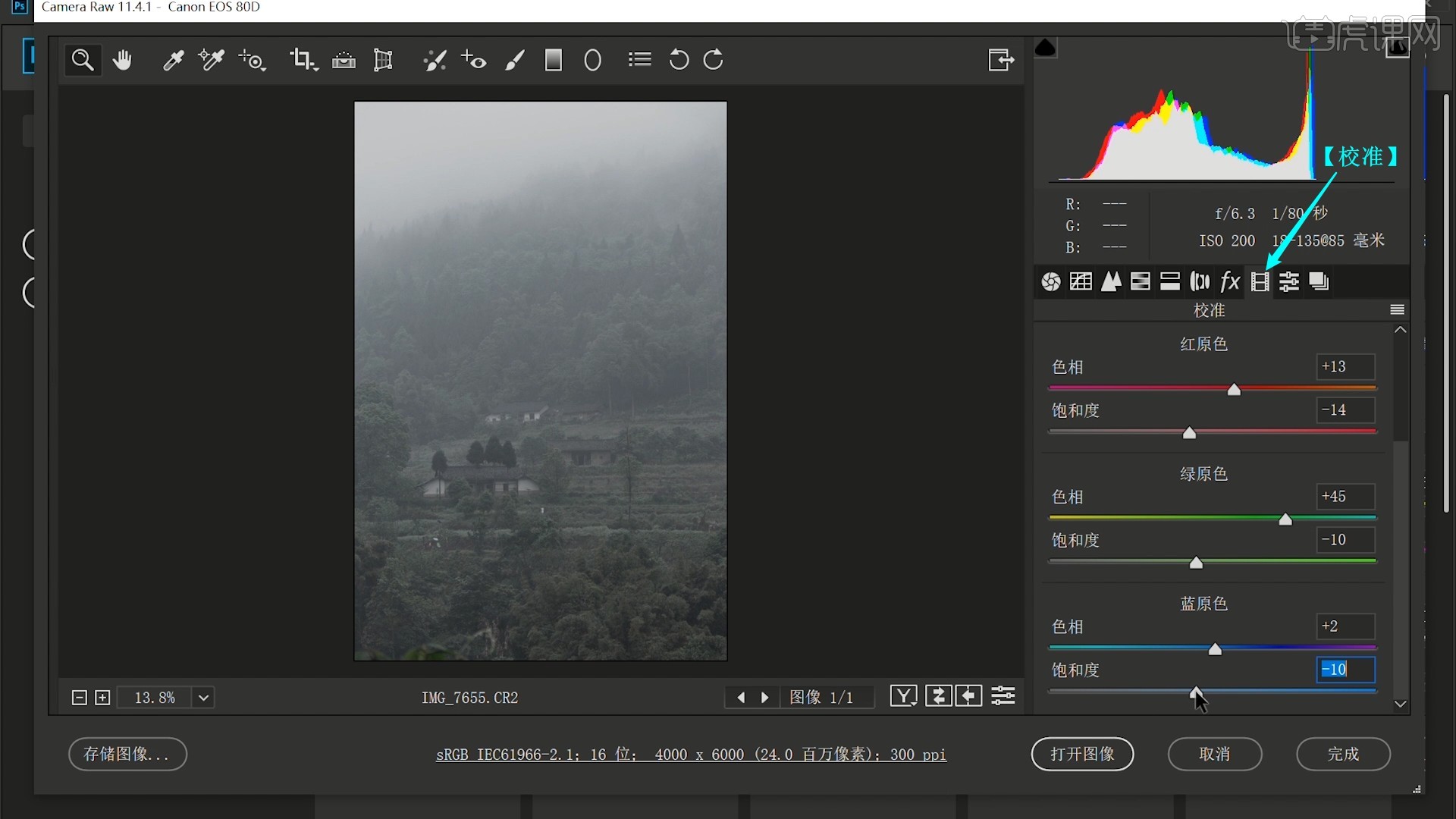
6.调整【分离色调】下【高光】的色相为180,饱和度为8,平衡为-48,【阴影】的色相为188,饱和度为7,如图所示。
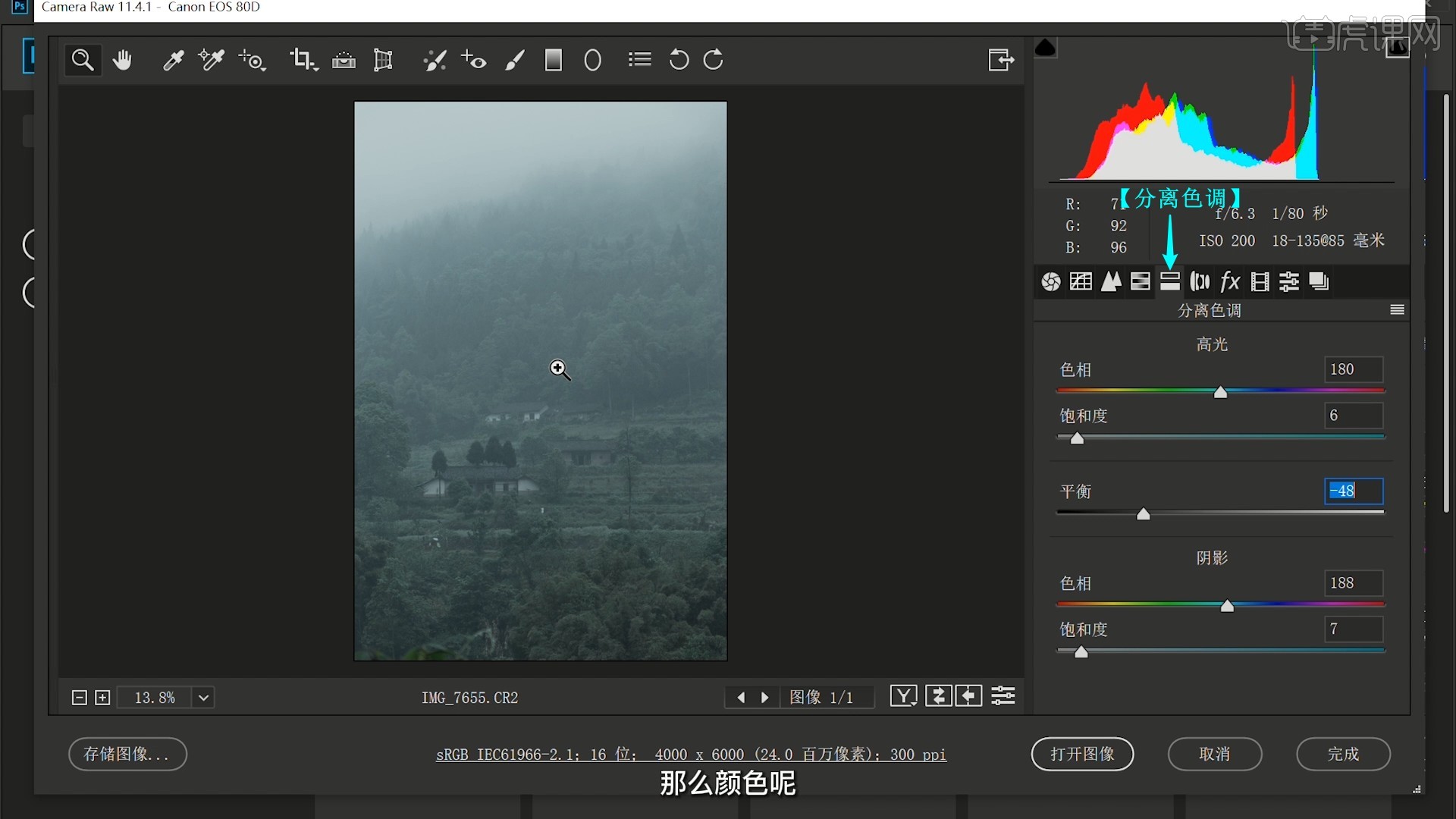
7.选择【渐变滤镜】,拉出滤镜范围,调整参数局部添加渐变滤镜,如图所示。
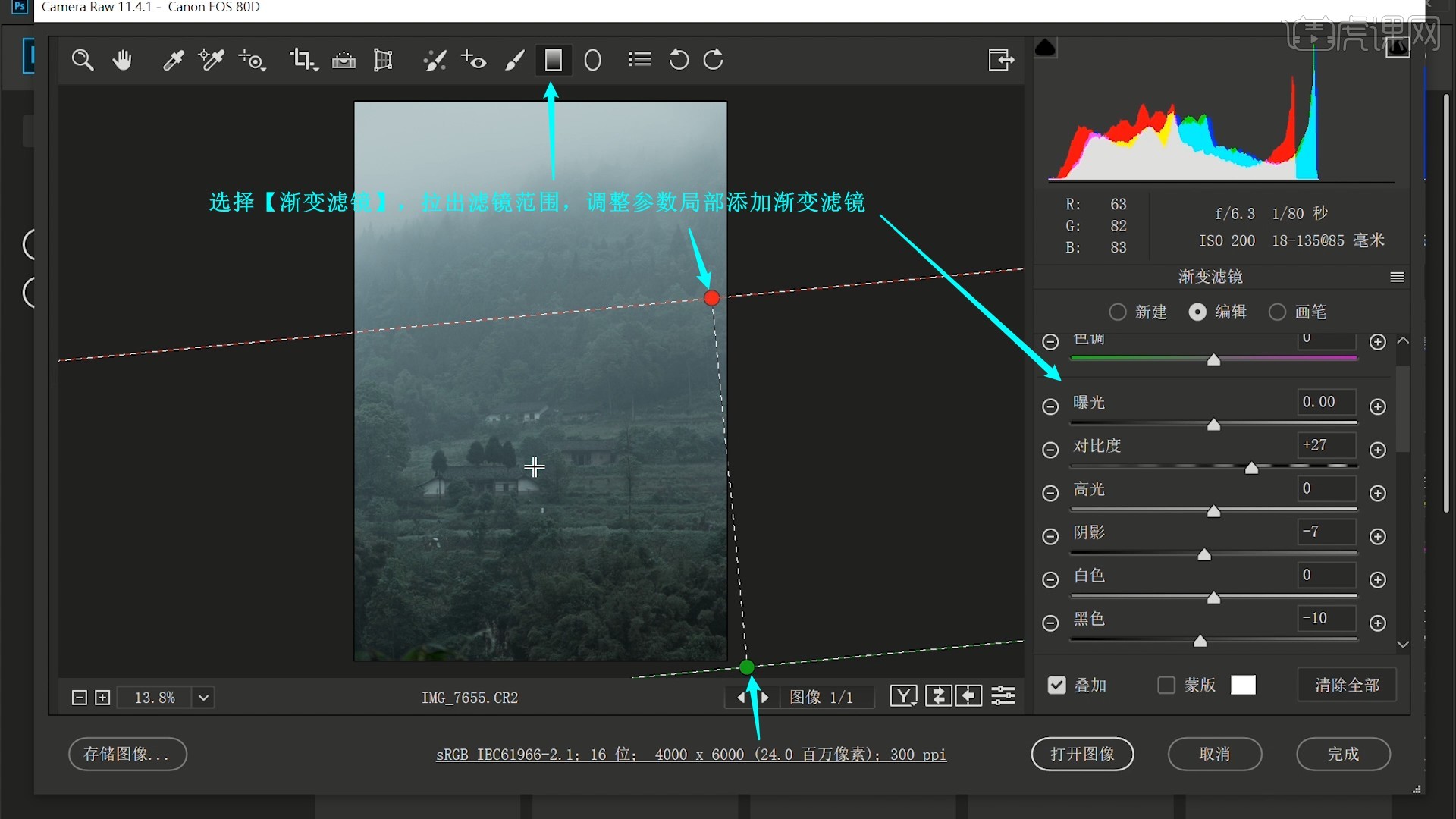
8.选择【调整画笔】,调整对比度为+17,阴影为-7,黑色为-4,去除薄雾为+8,涂抹单独压暗画面细节,如图所示。
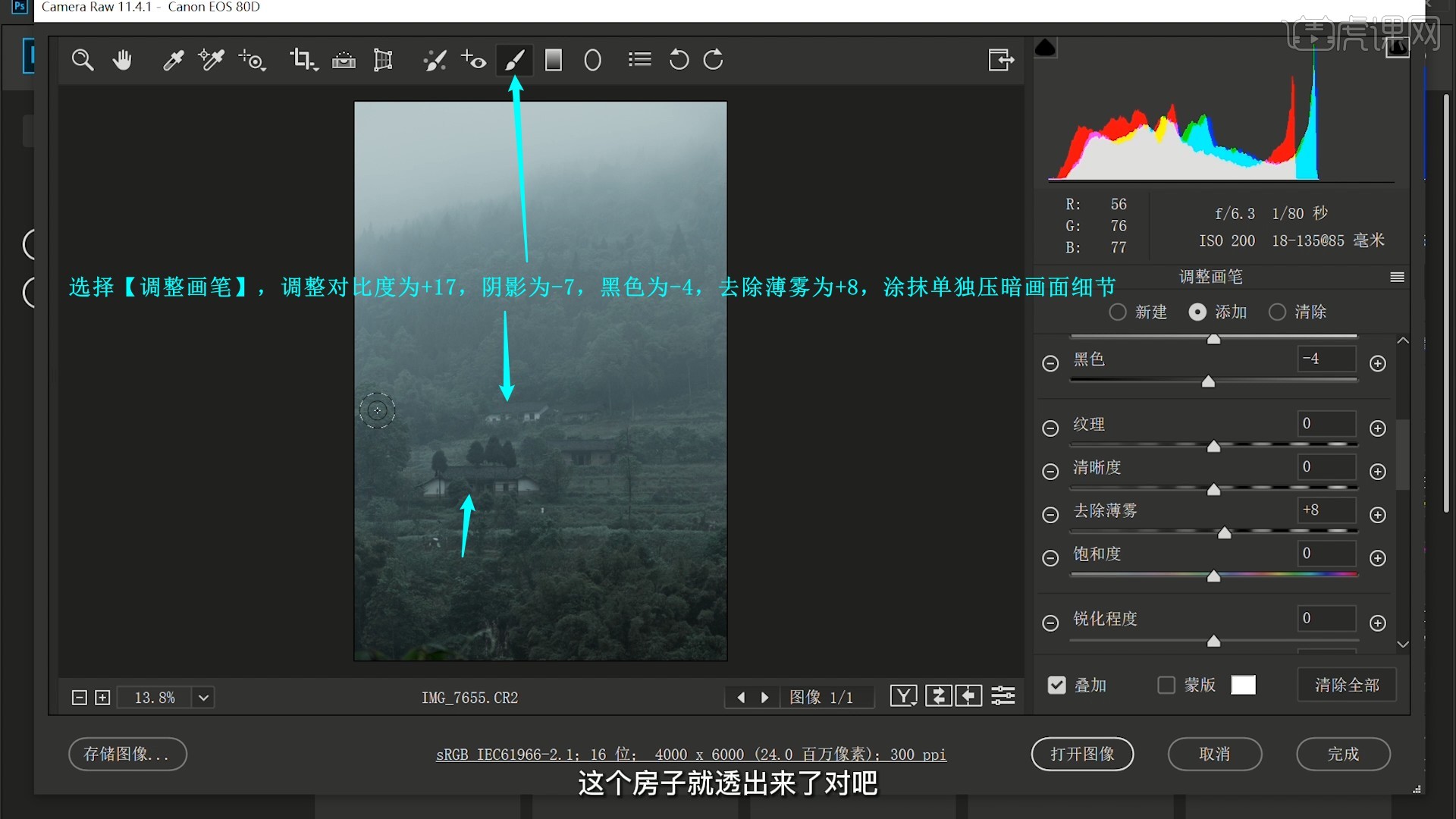
9.选择【新建】,继续涂抹单独压暗山体的阴影,加强层次感,如图所示。
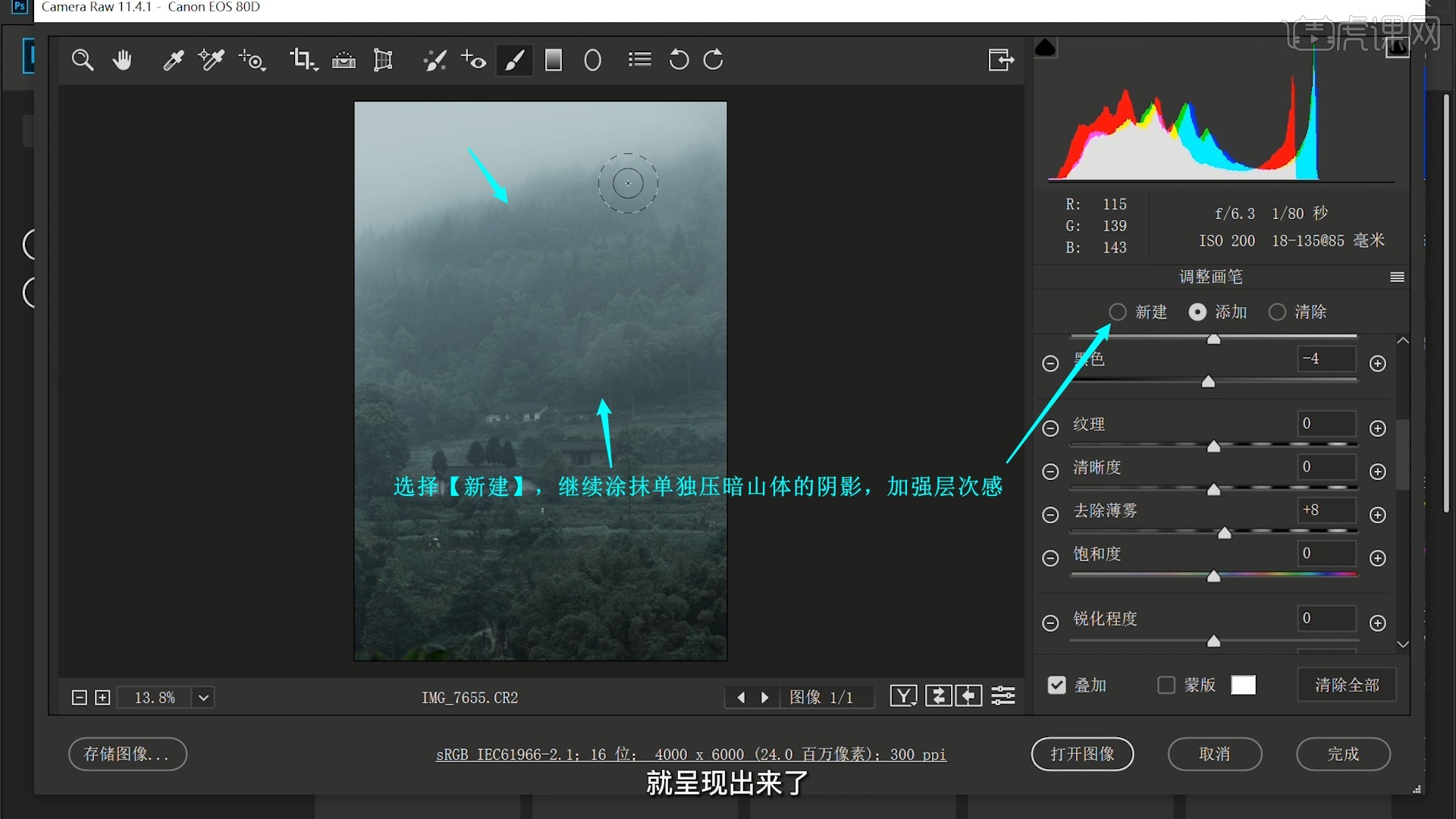
10.使用相同方法继续压暗画面细节,调整为下图的效果,具体可参考视频内老师的调整。
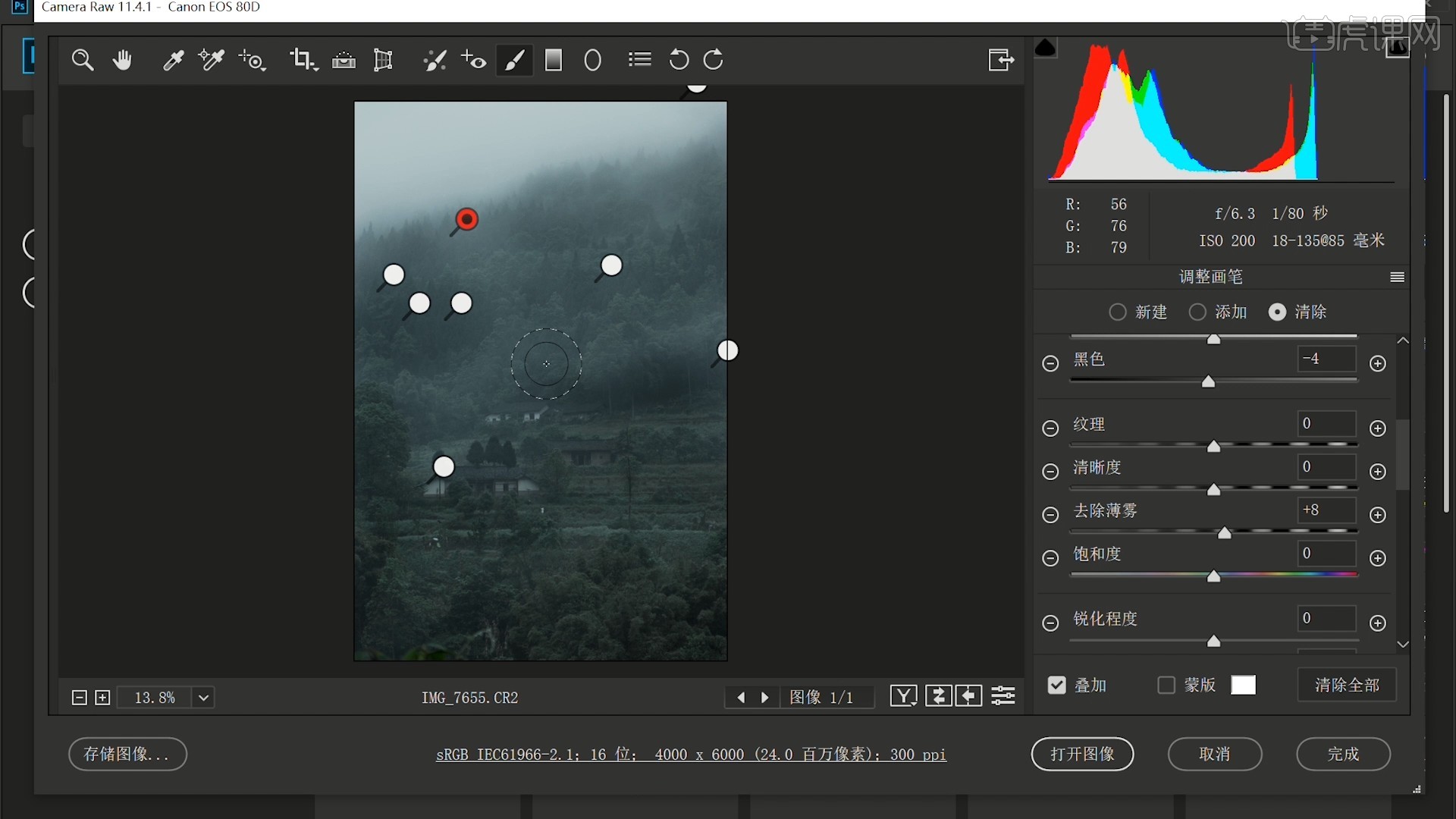
11.点击【打开图像】,添加【曲线】,调整曲线提亮中间调,如图所示。
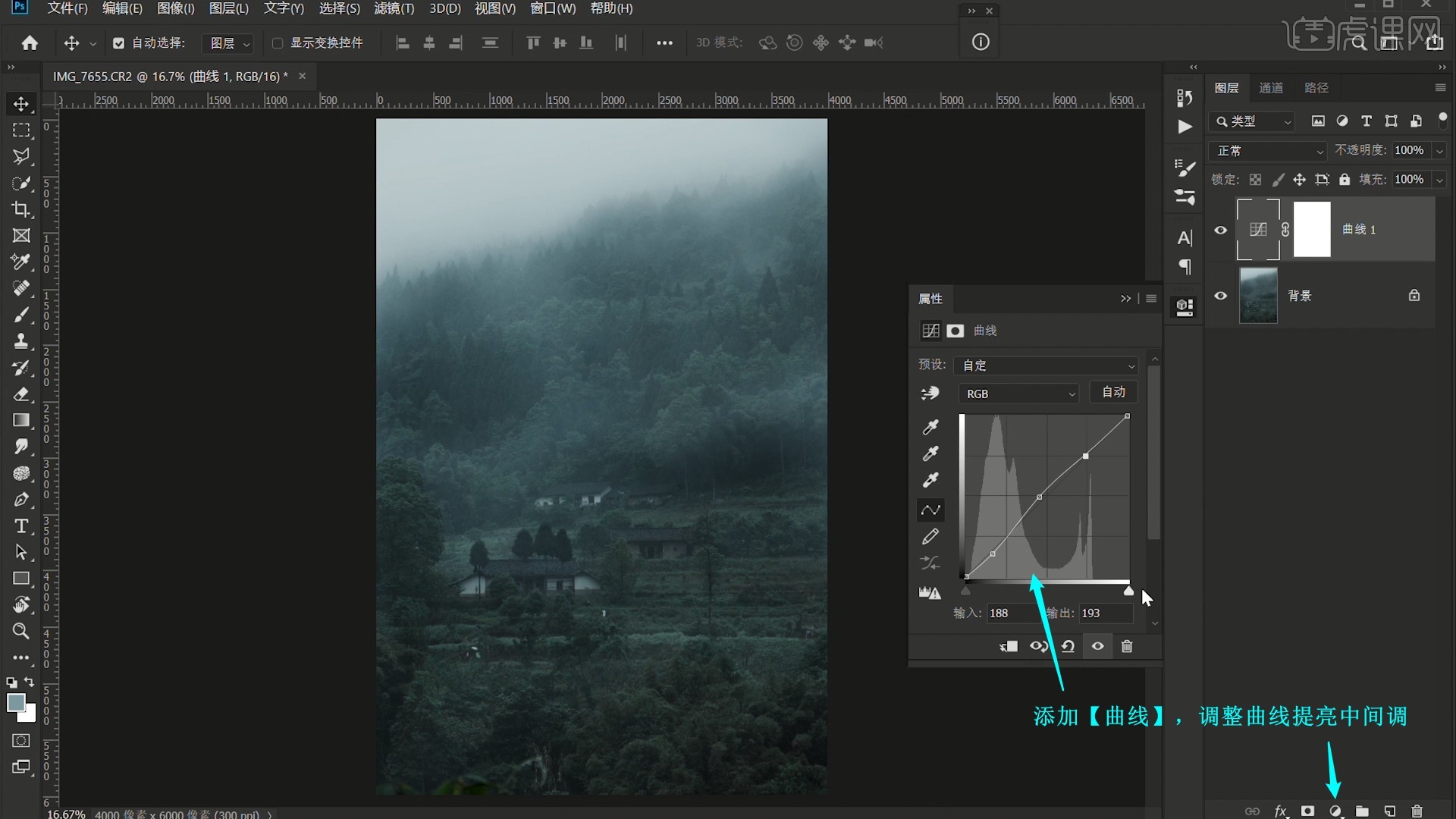
12.【蒙版反向 快捷键:Ctrl+I】,使用【画笔工具 快捷键:B】选择白色,降低画笔的不透明度至50%涂抹房子部分单独提亮,增加对比度,如图所示。
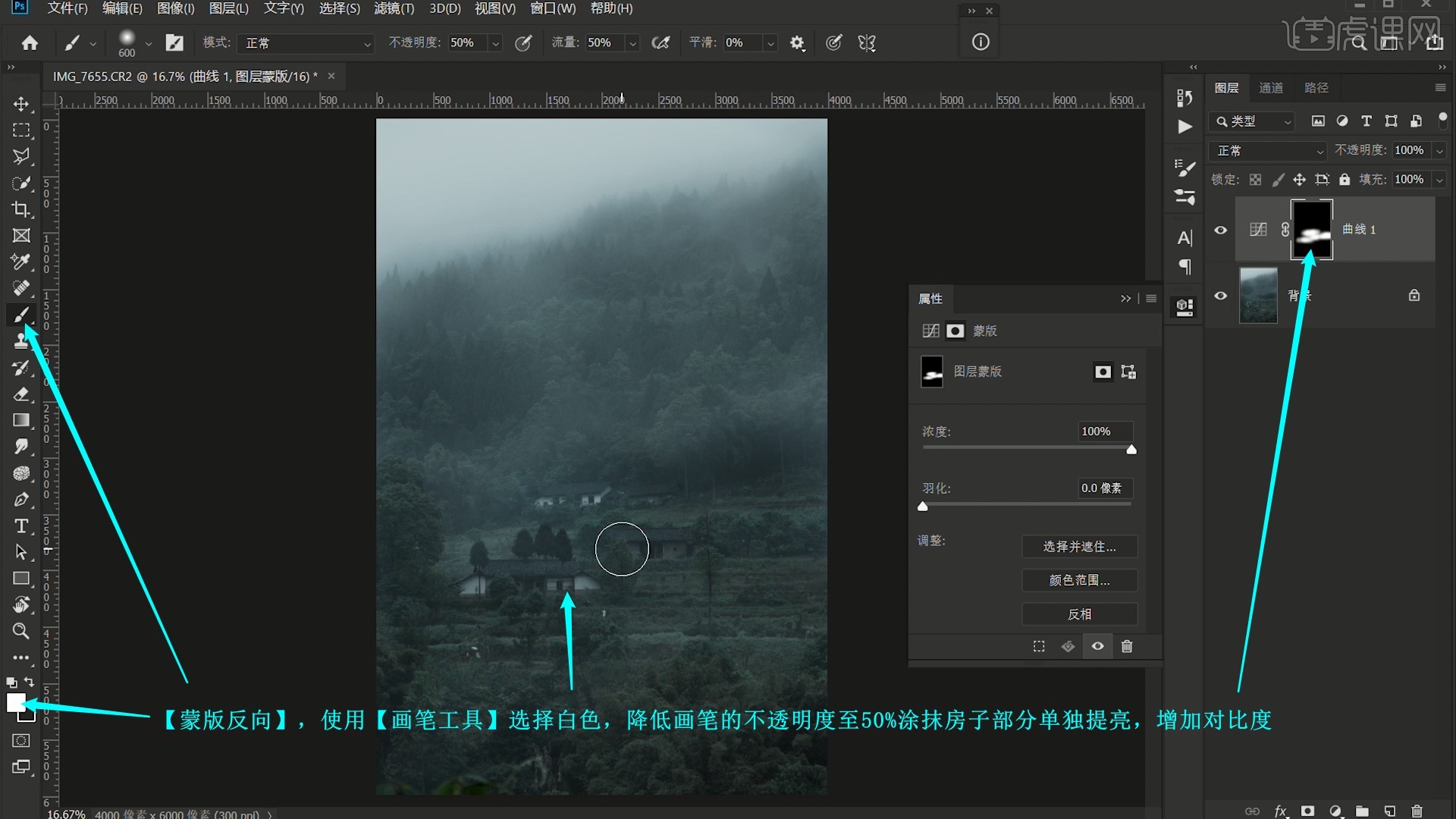
13.同理添加【曲线】并调整整体提亮,【蒙版反向】后使用【画笔工具】涂抹提亮房子部分,如图所示。
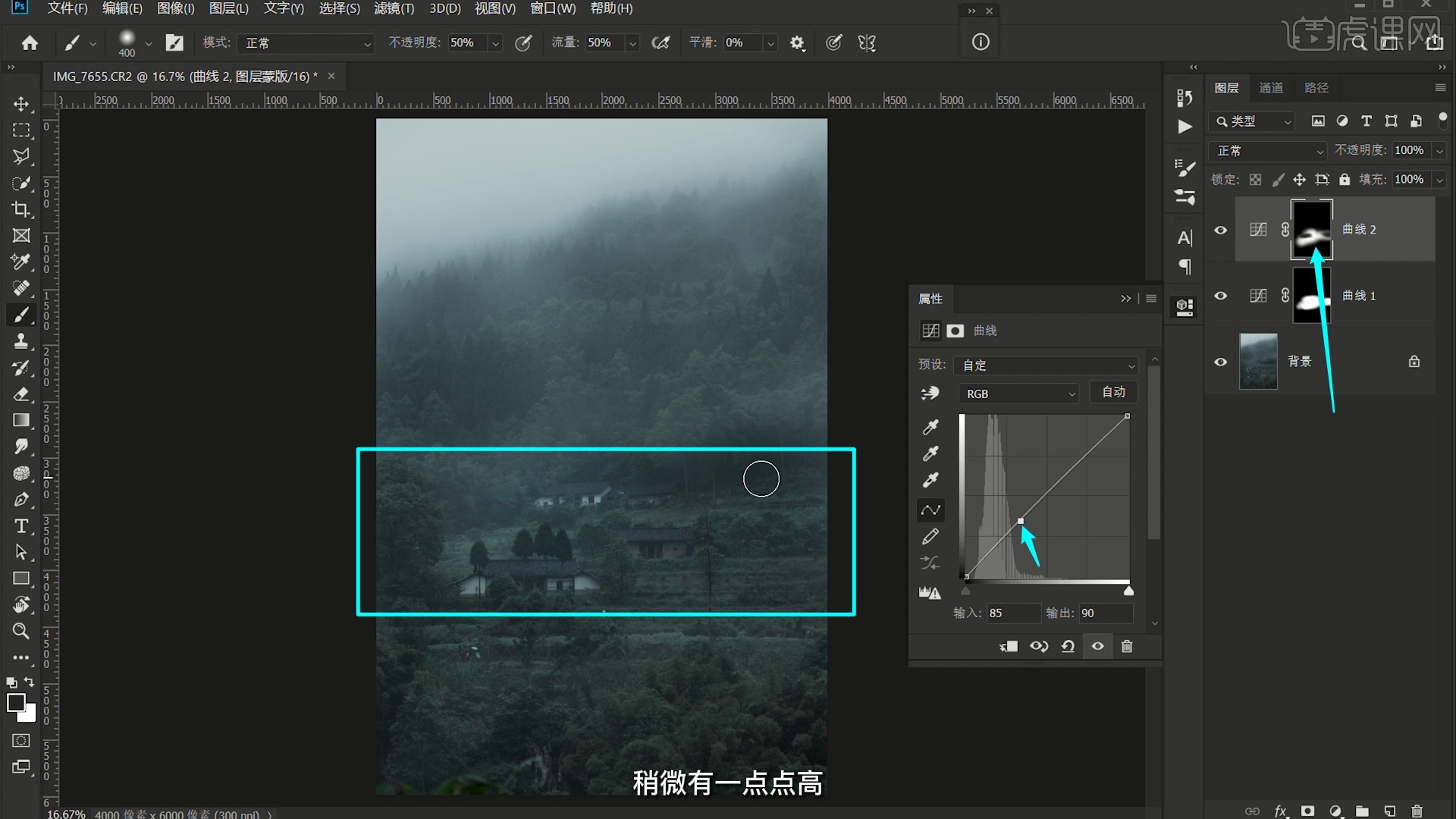
14.【复制图层 快捷键:Ctrl+J】背景图层,选择【滤镜-其他-高反差保留】,半径为1像素,如图所示。
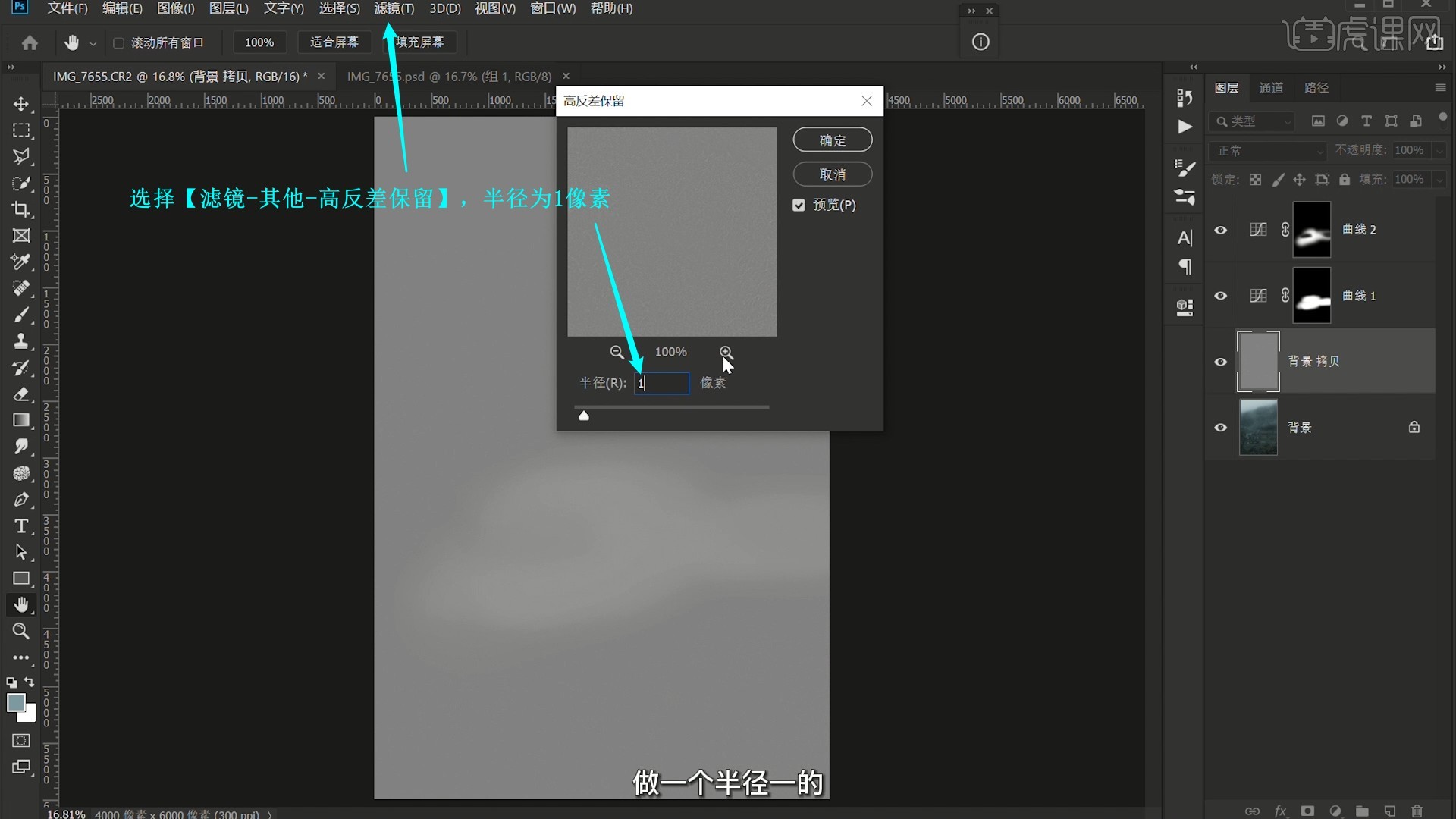
15.设置【混合模式-线性光】,锐化画面细节,即可完成调整,如图所示。
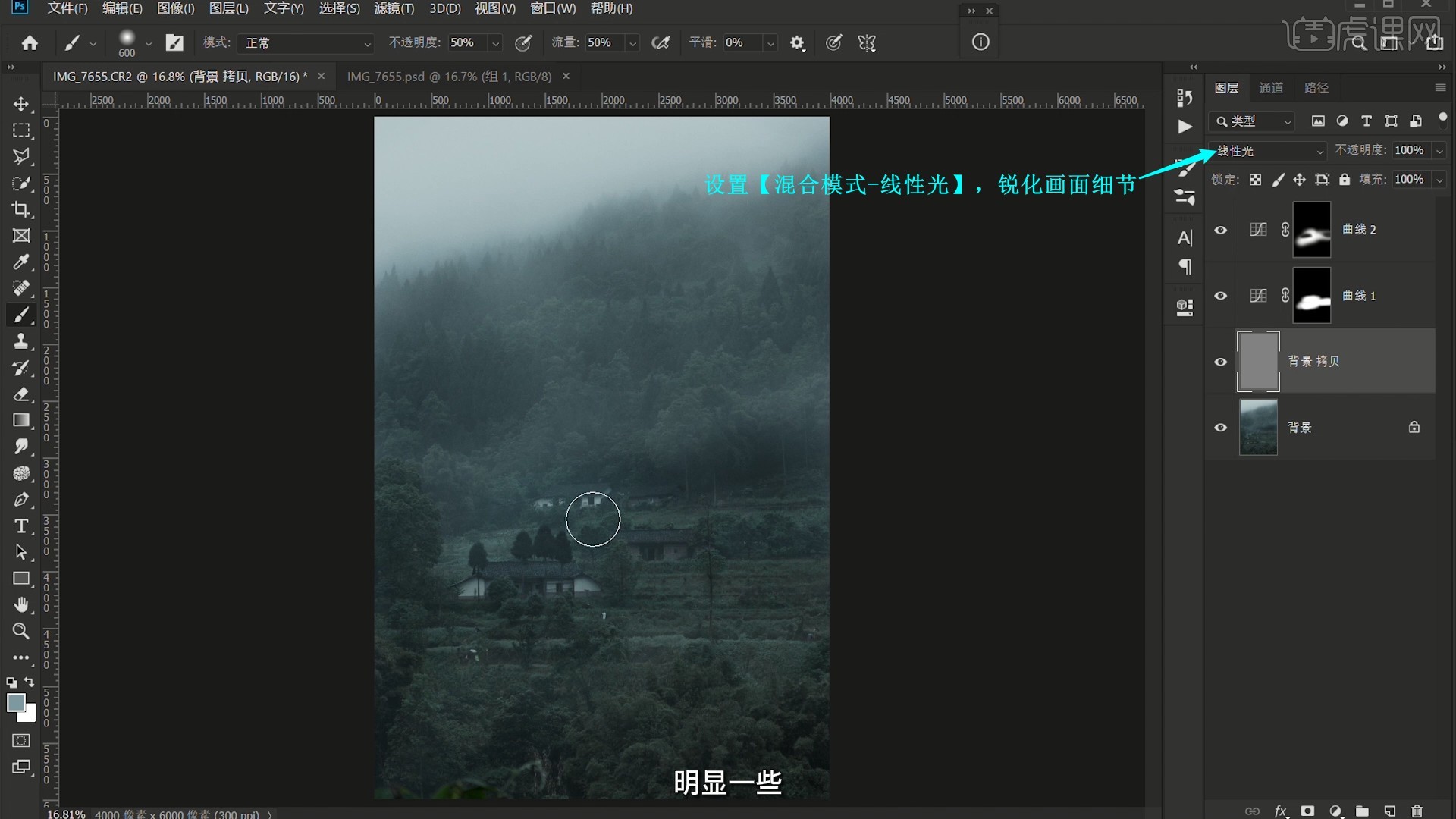
16.回顾本节课所讲解到的内容,同学们可以在下方评论区进行留言,老师会根据你们的问题进行回复。
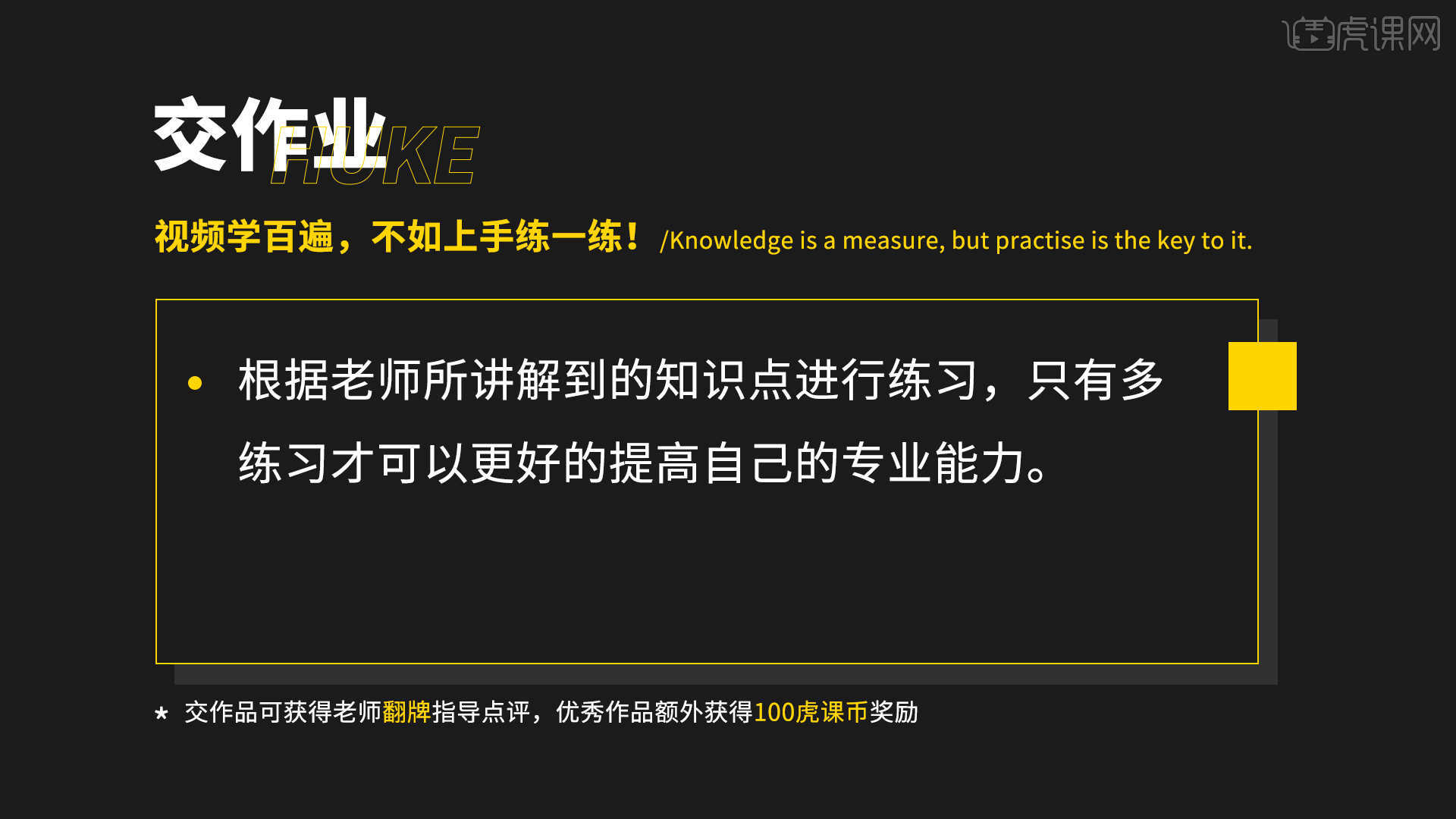
17.最终效果如图所示,视频学百遍,不如上手练一练!你学会了吗?

以上就是PS-风光后期层次感打造图文教程的全部内容了,你也可以点击下方的视频教程链接查看本节课的视频教程内容,虎课网每天可以免费学一课,千万不要错过哦!















